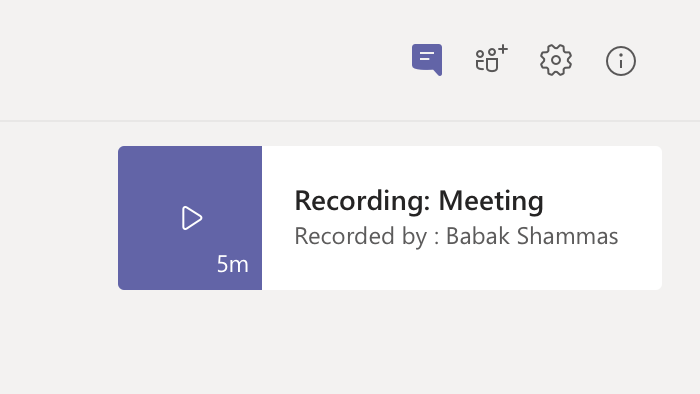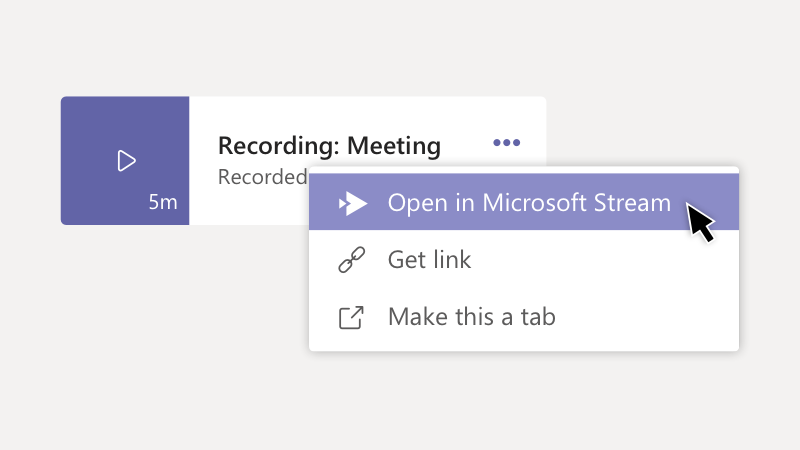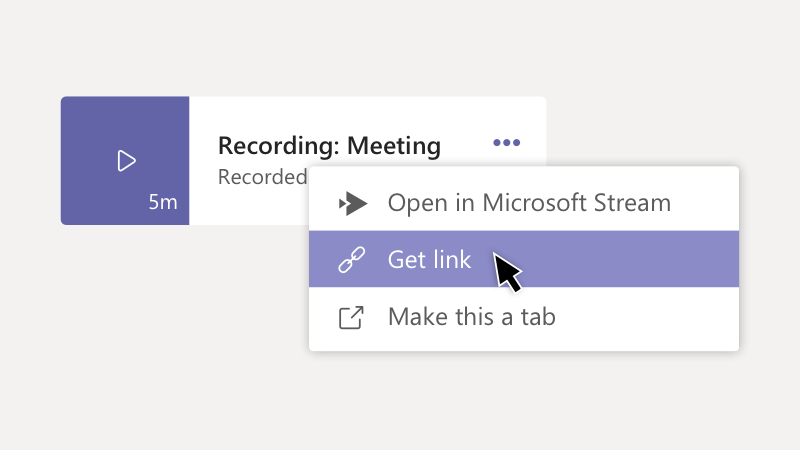Réunions Teams maintenant sur OneDrive
![]()
![]() ATTENTION
ATTENTION ![]()
![]()
Depuis le 25 janvier 2021, les enregistrements de séance de cours et de réunions de Microsoft Teams seront enregistrés dans l'outil Microsoft OneDrive pour Entreprise.
Les enregistrements qui ont été stockés dans Microsoft Stream avant ce changement RESTENT dans Microsoft Stream. Seuls les nouveaux enregistrements seront stockés dans Microsoft OneDrive pour Entreprise.
Voir cette capsule pour plus d'information: Microsoft Stream - Lire et partager l’enregistrement d’une réunion
Présentation
Si vous participez à la réunion, accédez à l’historique des conversations dans Teams, puis sélectionnez Lire pour lire l’enregistrement de la réunion directement dans Teams.
Remarques :
Pour activer les sous-titres, sélectionnez CC dans le lecteur.
Si vous avez besoin de modifier les sous-titres, consultez Modifier la transcription de l’enregistrement.
Lire l’enregistrement d’une réunion dans Stream
Si vous êtes propriétaire de l’enregistrement de la réunion, vous pouvez également le trouver sur Microsoft Stream. Sélectionnez Mon contenu > Vidéos.
Qui peut voir l’enregistrement de la réunion ?
Lorsque l’enregistrement est téléchargé sur Microsoft Stream, l’enregistreur est le propriétaire de la vidéo et les membres de l’organisation qui ont été invités à la réunion sont les utilisateurs. Le propriétaire doit Accorder des autorisations ou Télécharger la vidéo pour partager l’enregistrement au-delà de ces personnes.
Remarque : Pour l’instant, les invités et des contacts externes qui assistent à la réunion ne pourront pas consulter l’enregistrement, sauf si l’enregistreur l’a partagé avec eux.
Tapez | Propriétaire | Qui peut afficher | Qui peut télécharger | Qui peut supprimer |
|---|---|---|---|---|
Enregistrement de la réunion d’équipe | Enregistreur | Équipe (groupe Microsoft 365) | Propriétaire uniquement | Propriétaire uniquement |
Enregistrement de la réunion privé | Enregistreur | Participants (membres de la conversation) | Propriétaire uniquement | Propriétaire uniquement |
Enregistrement d’appels de groupe | Enregistreur | Membres de la conversation | Propriétaire uniquement | Propriétaire uniquement |
Partage d’un lien vers un enregistrement de la réunion avec d’autres personnes
Si vous avez enregistré la réunion, vous pouvez partager celui-ci avec des personnes extérieures à votre organisation ou qui n’ont pas assisté à la réunion, mais vous devez effectuer quelques étapes supplémentaires.
Remarque : Seul le propriétaire de l’enregistrement de la réunion peut mettre à jour les autorisations pour l’enregistrement.
Étape 1. Définition d’autorisations vidéo dans Stream
En tant que propriétaire de l’enregistrement de la réunion, accédez à l’enregistrement dans l’historique des conversations Tems et sélectionnez Autres options > Ouvrir dans Microsoft Stream.
Modifiez les autorisations de la vidéo pour autoriser les groupes ou les utilisateurs à l’afficher dans un Stream.
Dans le portail Microsoft Stream, sous la vidéo, sélectionnez > modifier la.
Dans la section Autorisations , ajoutez des contacts ou des groupes Microsoft 365 qui ont besoin d’un accès de visionneuse ou de propriétaire à la vidéo. Pour plus d’informations, consultez Autorisations et confidentialité.
Remarque : C’est également là que les propriétaires d’enregistrements peuvent nommer d’autres propriétaires.
Étape 2. Obtenir un lien pour partager
Dans Teams, accédez à l’enregistrement de la réunion dans l’historique des conversations et sélectionnez Autres options > Obtenir un lien.
Dans la boîte de dialogue Obtenir un lien Stream, sélectionnez Copier.
Collez le lien dans un message électronique ou Teams, puis sélectionnez Envoyer .
Télécharger un enregistrement de la réunion
Les propriétaires de l’enregistrement peuvent télécharger et distribuer leurs enregistrements de la réunion.
Accédez à l’enregistrement de la réunion dans l’historique des conversations et sélectionnez Autres options > Ouvrir dans Microsoft Stream.
Dans le portail Microsoft Stream, sélectionnez > Télécharger la vidéo d’origine.
Ajoutez la vidéo à une conversation Teams en sélectionnant Joindre sous la zone de rédaction. Vous pouvez également partager l’enregistrement de votre choix.
Articles connexes